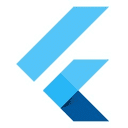لوحة المتصدرين
المحتوى الأكثر حصولًا على سمعة جيدة
المحتوى الأعلى تقييمًا في 07/04/20 في كل الموقع
-
الإصدار 1.0.0
152377 تنزيل
سطع نجم لغة البرمجة بايثون في الآونة الأخيرة حتى بدأت تزاحم أقوى لغات البرمجة في الصدارة وذاك لمزايا هذه اللغة التي لا تنحصر أولها سهولة كتابة وقراءة شيفراتها حتى أصبحت الخيار الأول بين يدي المؤسسات الأكاديمية والتدريبية لتدريسها للطلاب الجدد الراغبين في الدخول إلى مجال علوم الحاسوب والبرمجة. أضف إلى ذلك أن بايثون لغةً متعدَّدة الأغراض والاستخدامات، لذا فهي دومًا الخيار الأول في شتى مجالات علوم الحاسوب الصاعدة مثل الذكاء الصنعي وتعلم الآلة وعلوم البيانات وغيرها، كما أنَّها مطلوبة بشدة في سوق العمل وتعتمدها كبرى الشركات التقنية. دورة تطوير التطبيقات باستخدام لغة Python احترف تطوير التطبيقات مع أكاديمية حسوب والتحق بسوق العمل فور انتهائك من الدورة اشترك الآن بني هذا العمل على كتاب «How to code in Python» لصاحبته ليزا تاغليفيري (Lisa Tagliaferri) وترجمه إلى العربية محمد بغات وعبد اللطيف ايمش، وحرره جميل بيلوني، ويأتي شارحًا المفاهيم البرمجية الأساسية بلغة بايثون، ونأمل في أكاديمية حسوب أن يكون إضافةً نافعةً للمكتبة العربيَّة وأن يفيد القارئ العربي في أن يكون منطلقًا للدخول إلى عالم البرمجة من أوسع أبوابه. رُبط هذا الكتاب مع توثيق لغة بايثون في موسوعة حسوب لتسهيل عملية الاطلاع على أي جزء من اللغة مباشرة وقراءة التفاصيل باللغة العربية. هذا الكتاب مرخص بموجب رخصة المشاع الإبداعي Creative Commons «نسب المُصنَّف - غير تجاري - الترخيص بالمثل 4.0». يمكنك قراءة فصول الكتاب على شكل مقالات من هذه الصفحة، «المرجع الشامل إلى تعلم لغة بايثون»، أو مباشرةً من الآتي: المقال الأول: دليل تعلم بايثون اعتبارات عملية للاختيار ما بين بايثون 2 و بايثون 3 المقال الثاني: تثبيت بايثون 3 وإعداد بيئتها البرمجية المقال الثالث: كيف تكتب أول برنامج لك المقال الرابع: كيفية استخدام سطر أوامر بايثون التفاعلي المقال الخامس: كيفية كتابة التعليقات المقال السادس: فهم أنواع البيانات المقال السابع: مدخل إلى التعامل مع السلاسل النصية المقال الثامن: كيفية تنسيق النصوص المقال التاسع: مقدمة إلى دوال التعامل مع السلاسل النصية المقال العاشر: آلية فهرسة السلاسل النصية وطريقة تقسيمها المقال الحادي عشر: كيفية التحويل بين أنواع البيانات المقال الثاني عشر: كيفية استخدام المتغيرات المقال الثالث عشر: كيفية استخدام آلية تنسيق السلاسل النصية المقال الرابع عشر: كيفية إجراء العمليات الحسابية المقال الخامس عشر: الدوال الرياضية المضمنة المقال السادس عشر: فهم العمليات المنطقية المقال السابع عشر: مدخل إلى القوائم المقال الثامن عشر: كيفية استخدام توابع القوائم المقال التاسع عشر: فهم كيفية استعمال List Comprehensions المقال العشرون: فهم نوع البيانات Tuples المقال الحادي والعشرين: فهم القواميس المقال الثاني والعشرين: كيفية استيراد الوحدات المقال الثالث والعشرين: كيفية كتابة الوحدات المقال الرابع والعشرين: كيفية كتابة التعليمات الشرطية المقال الخامس والعشرين: كيفية إنشاء حلقات تكرار while المقال السادس والعشرين: كيفية إنشاء حلقات تكرار for المقال السابع والعشرين: كيفية استخدام تعابير break وcontinue وpass عند التعامل مع حلقات التكرار المقال الثامن والعشرين: كيفية تعريف الدوال المقال التاسع والعشرين: كيفية استخدام *args و**kwargs المقال الثلاثين: كيفية إنشاء الأصناف وتعريف الكائنات المقال الحادي والثلاثين: فهم متغيرات الأصناف والنسخ المقال الثاني والثلاثين: وراثة الأصناف المقال الثالث والثلاثين: كيفية تطبيق التعددية الشكلية (Polymorphism) على الأصناف المقال الرابع والثلاثين: كيف تستخدم منقح بايثون المقال الخامس والثلاثين: كيفية تنقيح شيفرات بايثون من سطر الأوامر التفاعلي المقال السادس والثلاثين: كيف تستخدم التسجيل Logging المقال السابع والثلاثين: كيفية ترحيل شيفرة بايثون 2 إلى بايثون 31 نقطة -
إن اختيار نظام الألوان المثالي ليس بالمهمة الصعبة. كل ما تحتاجه هو الأدوات الصحيحة لعملك وعينك لتبدأ التصميم. لا يمكنني تطوير عينيك لاختيار الألوان، لكنني أستطيع اقتراح مجموعة من أدوات الألوان المفيدة والتي من المحتمل أن تحسن ذوقك عند استخدامها. جميع هذه الأدوات مجانية 100٪، لذا يسهل وضعها في المفضلة وإعادة استخدامها مرارًا وتكرارًا. كما يمكنك استخدامها في تصميم الويب أو الهاتف المحمول أو الطباعة أو أي وسيط آخر يحتاج إلى ألوان مذهلة. 1. ColorHexa كنت أتصفح الويب في الآونة الأخيرة وعثرت على ColorHexa. إنها إلى حد بعيد إحدى أروع أدوات الألوان التي رأيتها على الإطلاق. من الناحية الفنية ليست هذه الأداة مُولّد ألوان أو أداة تصميم مخطط، بل هي مكتبة معلومات عن جميع الألوان مع تدرجات لونية مقترحة، وظلال ذات صلة، وعشرات من رموز الألوان (مثل:hex ، RGB،CMYK ،CIE-LAB ،HSL والمزيد). لن تجد قائمة من المعلومات عن الألوان أكثر كمالًا منها. فهذه الأداة مفيدة للغاية لجميع المصممين، بمن فيهم مصممي الويب، وهي مكان رائع للبدء في البحث عن الألوان لمشاريعك. 2. Colors.css إذا قمت ببعض الأبحاث في التأثير النفسي للألوان فستتعلم كيف تترابط الألوان المختلفة معًا وما الحالة المزاجية التي تعبر عنها. وهذا ما يتناقض مع أنواع محددة من الألوان وكيفية عملها معًا. غالبًا ما يأتي كل متصفح بألوان افتراضية مزعجة جدًا. Color.css ستقوم بإصلاح ذلك. إنها مكتبة CSS مجانية تعمل على إعادة تشكيل لوحة الألوان الافتراضية. هذا يعني أنه يمكنك استخدام أسماء الألوان مثل "الأزرق" و"الأحمر" بقيم مختلفة تمامًا. كما أن لدى موقع الأداة صفحة مليئة بالأفكار لمطابقة أنظمة الألوان التي من شأنها تحسين قابلية القراءة على موقعك. 3. ColorPick Eyedropper ترى كم وجدت من المواقع ذات الألوان الجميلة؟ أجد مواقع مذهلة طوال الوقت ومن الصعب تصدير هذه الألوان من ورقة الأنماط. يمكنك استخدام أدوات مطور كروم ولكن هذا يتطلب التنقيب في التعليمات البرمجية (الكود) لاختيار الألوان السداسية (الهيكسا). بدلاً من ذلك ، يمكنك استخدام إضافة ColorPick Eyedropper المصمم حصريًا لـ Google Chrome. يمكنك فقط النقر فوق نافذة التبديل في لوحة الإضافات، ثم المرور فوق أي لون تريد دراسته. تمنحك هذه الإضافة الرمز الكامل السداسي عشري مع رابط "نسخ" لنسخ اللون المحدد إلى حافظتك الخاصة. رائعة حقًّا أليس كذلك؟ إنها إضافة مجانية، لذلك لن تخسر شيئًا إن جربتها. 4. Coolors موقع Coolors عبارة عن مولد كبير لمخططات الألوان. يمكنك العثور على العشرات من المولدات على شبكة الإنترنت، ولكن هذا يختلف قليلاً لأنه يدعم برامج Adobe بإضافاتها الخاصة. يمكنك أيضًا الحصول على هذه الإضافة لكروم أو حتى كتطبيق iOS مخصص لهاتفك. حقا القيمة الحقيقية تكمن في تطبيق الويب للمتصفح هذا الذي يولد تلقائيًّا مخططات الألوان بلمح البصر. يمكنك بعد ذلك مزج الألوان ومطابقتها، وتغيير الإعدادات، وضبط العمى اللوني، وإضفاء الطابع العشوائي على المخططات الخاصة بك وفقًا لمعايير معينة. إنه تطبيق رائع، ولكنه يأتي مع منحنى تعليمي صغير. فلن يأخذ منك أكثر من 15-20 دقيقة حتى تعرف كيف يعمل كل شيء. 5. Palettte App Palettte هو أداة تحرير الألوان وإعادة رسم خرائطها. يتيح لك إنشاء مخططات ألوان تتدفق من واحدة إلى أخرى وتضبط عينات الألوان الفردية. يمكنك أيضًا استيراد مخططات الألوان الحالية وتحليلها وتحريرها. وقد أورد كاتب المقال المزيد عن دوافع ومزايا استخدام تطبيق الألوان هذا. 6. Material UI Colors من خلال بحث Google السريع، ستجد مجموعة من أدوات تصميم المواد الجميلة على الويب. يبدو أنها لا تنتهي، ويعتمد الكثير منها على أنماط الألوان الموجودة عادة في تطبيقات Android. باستخدام تطبيق الويب Material UI Colors، يمكنك العثور على مخططات ألوان مثالية تتوافق مع إرشادات Google’s material. قم بتغيير درجة جميع الألوان بسهولة باستخدام شريط التمرير الموجود في الزاوية العلوية اليسرى من الشاشة. أو اعمل على تحديد اختياراتك لتتناسب مع خيارات ألوان الموقع الحالي. يمكنك أيضًا التبديل بين hex و RGB وفقًا لأي تنسيق تريده. إنه تطبيق رائع لمحبي تصميم البطاقات ((material design. 7. Color Supply موقع Color Supply فريد من نوعه ولكنه غريب أيضًا. يمنحك مجموعة من أدوات الألوان المثيرة للاهتمام لمطابقة مخططات الألوان، واختيار الواجهات الأمامية والخلفيات، إضافة إلى طرق مختلفة لمقارنة كيف ستبدو تلك الألوان على الصفحة. لكن هذا الموقع ليس له أي دليل استخدام أو غرض محدد. إنه يعمل كمولد مخططات للألوان. ويتم إخراج ألوان مختلفة مع رموز ست عشرية (hexadecimal) بالقرب من أسفل الصفحة لنسخها. بالإضافة إلى أنه سيوضح لك كيفية عمل هذه الألوان في التدرج اللوني والأيقونات والنص. أداة رائعة ولكنها تأتي مع منحنى تعلم حرج. 8. Color Safe تعمل WCAG (قواعد إتاحة محتوى الويب) بجدّ نحو شبكة سهلة الوصول. ويعد اللون أحد أسهل الطرق لإنشاء إمكانية الوصول دون فقد اختبار الوقت. Color Safe هو تطبيق ويب مجاني يمكنه اختبار خيارات الألوان الخاصة بك. يمكنك الاختيار من مجموعة صغيرة من الخطوط والأحجام، ثم اختيار الألوان التي تريدها للمقدمة والخلفية. ستحصل من هناك على تصنيف إمكانية الوصول إلى جانب اقتراحات حول كيفية تحسين خيارات الألوان الخاصة بك (إذا لزم الأمر). أداة رائعة حقًا لأي شخص مهتم بإمكانية الوصول على الشبكة. 9. Color Hunt للاطلاع على معرض مخططات الألوان، ألق نظرة على Color Hunt. تم إطلاق هذا المشروع المجاني قبل عامين ولا يزال مصدر إلهام للتصميم. يقدم الأشخاص مخططات الألوان الخاصة بهم إلى الموقع، ثم يصوت آخرون على مخططات الألوان هذه. يمكنك الترتيب حسب الأحدث أو الأكثر شعبية وحتى التصويت على المفضلات لديك. رائع حقًّا أليس كذلك؟ إنه تطبيق ويب بسيط للغاية لذا لا تتوقع الكثير من الميزات. إنها مجرد طريقة رائعة للتصفح بصريًا عبر العديد من أنماط الألوان المختلفة دفعة واحدة. 10. أوبن كلر Open Color تبحث عن شيء أكثر ملاءمة للويب؟ إذَا قم بزيارة مكتبة Open Color. إنها مجموعة ضخمة مفتوحة المصدر من خيارات الألوان مبنية على إمكانية الوصول ودعم المتصفح. تم تحسين كل لون لسهولة المطابقة بغض النظر عن التصميم الخاص بك. لمزيد من المعلومات ولتنزيل نسخة من الأنماط زر صفحة التطبيق على موقع GetHub. 11. HTML Color Codes HTML Color Codes هو تطبيق ويب معلوماتي خاص بالألوان. يتيح لك هذا التطبيق سحب جميع أشكال كود HTML / CSS لخيارات الألوان الخاصة بك مباشرة. يمكنك البحث عن أي لون تريده، أو الاطلاع على التوصيات. بالإضافة إلى أن هذا التطبيق يحتوي أيضًا على أداة لإنشاء لوحات ألوان يمكنك تنزيلها كملفات Adobe Swatch. لا تدع الاسم يخدعك: هذا التطبيق لا يقتصر فقط على استخراج ألوان HTML بل يتعدى ذلك بكثير. إنها أداة رائعة للمصممين الرقميين من جميع التخصصات والذين يريدون الوصول بسهولة إلى أكواد الألوان ولوحات الألوان القابلة لإعادة الاستخدام. 12. أدوبي كلر سي سي Adobe Color CC لا يمكنني تجاوز تطبيق الويب المذهل Adobe Color CC. كانت هذه الأداة المجانية تسمى Adobe Kuler لكنها مرت بتكرارات قليلة على مر السنين. ولا يزال منتقي الألوان هذا مجانيًا ولكن الواجهة قد تغيرت لتسهيل قيام المصممين بإنشاء مخططات الألوان وحفظها. إذا كنت أحد مستخدمي Adobe، فهذه الأداة تستحق أن تكون في مفضلتك. يدعم أدوبي كلر ما يصل إلى 5 ألوان مختلفة في مخطط واحد، ويمكنك حتى تحميل الصور لسحب مخططات الألوان الديناميكية تلقائيًا. ترجمة -وبتصرف- للمقال Top 12 Web-Based Color Tools for Web Designers لصاحبه Jake Rocheleau1 نقطة
-
و عليكم السلام نعم فهذه مشكلة خصوصا إذا كان التغيير من الإيجاب إلى السلب و كانت الفترة طويلة أي بعد مرور مدة على إنتهاء المشروع و إستلامه من طرف العميل يأتي ليُعيد تقييم المُستقل سلباً و هذا الشيء يُعيق المستقل بدرجة كبيرة و يُخفض من حظوظه في قبول العروض التي يُقدمها على المشاريع. سبق و أن أعاد أحد العملاء تقييمي على منصة مُستقل لكن التقييم كان إيجابيا .أظن أنه من الأحسن أن تضع الإدارة إجراءات إضافية بخصوص هذا الأمر. أيضا أتمنى من الإدارة أن تُتيح للمستقلين تقييم أصحاب المشاريع حتى تُصبحَ لديهم سُمعة داخل المنصة يخافون عليها و ليس فقط وضع رد على تقييم صاحب المشروع. لقد بحثت بخصوص موضوع إعادة التقييم في الأسئلة الشائعة و في شروط الإستخدام و لم أجد شيئا يتعلق بهذا الأمر. و أظن أنه يُمكن الرجوع إلى الإدارة و الدعم الفني في حالة أعاد العميل تقييم المُستقل سلباً للنظر في الأمر و حل المُشكلة . لكن من الأحسن من البداية عدم السماح للعميل بهذا الشيء. بالتوفيق1 نقطة
-
السلام عليكم ورحمة الله وبركاته تحيه طيبه للجميع استفسار لو تكرمتو كيف يمكن عمل مشاركة للاكتفتي انا الان عامل مشاركة لصورة من الاكتفتي مثلا او نص واريد ارسل رابط للمستخدم لدى الصوره بحيث لو ضغط على الرابط رح يتوجه الى اكتفتي الصورة او المشاركة التي توجد بها الصوره التي تم مشاركتها مثال على الكود المستخدم الان: String text = "Look at my awesome picture"; Uri pictureUri = Uri.parse("file://my_picture"); Intent shareIntent = new Intent(); shareIntent.setAction(Intent.ACTION_SEND); shareIntent.putExtra(Intent.EXTRA_TEXT, text); shareIntent.putExtra(Intent.EXTRA_STREAM, imageUri); shareIntent.setType("image/*"); shareIntent.addFlags(Intent.FLAG_GRANT_READ_URI_PERMISSION); startActivity(Intent.createChooser(shareIntent, "Share images...")); كيف يمكن التعديل عليه بحيث اصبح قادر على مشاركة رابط الاكتفتي الذي تم عمل مشاركة منه1 نقطة
-
البحث عن مكتب بريد به فيزا اصدار قبل 2020 او ان تنتظرى حتى يتم تفعيل الفيزا الجديدة عن طريق البريد كما وعد1 نقطة
-
مرحباً @Sid Ahmed4 أكواد عرض مقطع الفيديو ليست بها أخطاء فلعرض فيديو نستعمل وسم video بالشكل التالي مثلا : <video width="320" height="240" controls> <source src="video_src.mp4" type="video/mp4"> Your browser does not support the video tag. </video> لكن أظن أنك أخطأت في الشرط فلمقارنة سلسلتين نصيتين نستعمل "==" و ليس "=" أو نستعمل الدالة strcmp بهذا الشكل : <?php $ipath = pathinfo($value['pofl'], PATHINFO_EXTENSION); if ($ipath == 'jpg'){ // أكواد العرض في حالة اللاحقة jpg }elseif ($ipath == 'mp4') { // أكواد العرض في حالة اللاحقة mp4 } أو <?php $ipath = pathinfo($value['pofl'], PATHINFO_EXTENSION); if (strcmp($ipath, "jpg") == 0){ // أكواد العرض في حالة اللاحقة jpg }elseif (strcmp($ipath, "mp4") == 0) { // أكواد العرض في حالة اللاحقة mp4 } تأكد جيداً من مسار الفيديو "src" الذي تريد عرضه. بالتوفيق1 نقطة
-
استمتع قليلًا بتحويل نفسك، أو أفراد عائلتك، أو زملائك في العمل إلى شخصية كاريكاتيرية مضحكة برأس دمية مع هذا الدرس التعليمي المفصل لبرنامج Adobe Photoshop. سنستخدم تقنيات التلاعب بالصور للمبالغة بمواصفات صورة شخصية وإعطائها شكلًا كرتونيًّا مضحكًا. وبما أننا نستخدم صورة جاهزة بدلًا من رسمها في اليد، فهي ستحتفظ بدرجة من الواقعية وبتجانسٍ قوي. إن تضخيم أبعاد الشخص وإعادة تحجيم الرأس والعينين، سيكون الخطوة الأولى لتحويل الشخص من صورة حقيقية إلى كاريكاتير مضحك. ثم سنستخدم بعض التقنيات لتحسين البشرة، بإعطائه مظهرًا حقيقيًّا مثل لعبة فينيل أو نموذج ثلاثي الأبعاد. ولتحقيق أفضل نتيجة، ستحتاج استمتع قليلًا بتحويل نفسك، أو أفراد عائلتك، أو زملائك في العمل إلى شخصية كاريكاتيرية مضحكة برأس دمية مع هذا الدرس التعليمي المفصل لبرنامج Adobe Photoshop. سنستخدم تقنيات التلاعب بالصور للمبالغة بمواصفات صورة شخصية وإعطائها شكلًا كرتونيًّا مضحكًا. وبما أننا نستخدم صورة جاهزة بدلًا من رسمها في اليد، فهي ستحتفظ بدرجة من الواقعية وبتجانسٍ قوي. إلى صورة عالية الجودة بتفاصيل واضحة. وأنا أستخدم في هذا الدرس صورة لـ WayHome Studio من موقع Shutterstock. وبشكلٍ مثالي، سيمتلك الشخص شعرًا قصيرًا أو مرفوعًا للأعلى مع خلقية نظيفة لتكون عملية القص أسهل. تحتاج أولًا أن تقص الرأس لجعله أكبر حجمًا. استخدم أداة Pen لرسم خط حول الشعر، ثم ارسم حول الذقن بتأنٍ. كبِّر الصورة واستخدم Smooth Bezier Curves لعمل خط دقيق حول الوجه، ثم انقر على زر الفأرة الأيمن واختر Make Selection مع Feathering بمقدار 0. اضغط على C+CMD و V+CMD لنسخ الرأس ولصقه في مكانه. انقر نقرًا مزدوجًا على طبقة الخلفية لتحويلها إلى طبقة منتظمة غير مغلقة. وبدلًا من تكبير حجم الرأس الذي قد يؤدي إلى تخفيض جودة الصورة بسبب الاستقراء، اختر الطبقة الأصلية وصغر حجمها باستخدام T+CMD. استخدم أداة Crop لقص الملف وإزالة الإضافات. إذا كان هناك أي جزء فارغ في أعلى الصورة، فحدده باستخدام أداة Marquee، واذهب بعدها إلى Edit > Fill Menu ، واختر Content Aware لملئ هذه المساحة بخلفية مطابقة تمامًا. طبِّق Mask على طبقة الرأس، وبعدها استخدم Soft Tipped Brush لمزج الحواف الحادة عن طريق الرسم بالأسود داخل طبقة الـ Mask. تكبير العين يحدث بنفس الطريقة. ابدأ بتحديد كل عين وانسخها/الصقها في طبقة جديدة. لا تنسَ النقر على الطبقة لإعادة تحديد لوحة العمل، بدلًا من طبقة الـ Mask. وبدلًا من تكبير طبقات العيون وتخفيض جودة الصورة، حدد كلًا من طبقة الصورة الأصلية والرأس واستخدم T+CMD لتصغير حجمها معًا. استخدم أداة Crop لقص الصورة وإزالة النقاط الزائدة حول حافة الصورة. حرك كل طبقة عين إلى موقعها الصحيح، وطبق Mask للطبقة. ثم استخدم فرشاة ناعمة لمسح الحواف، بحيث تندمج العين بشكلٍ مثالي مع الوجه بدون ظهور حواف حادة. تحت قائمة Layer، اضغط على Alt وانقر على Merge Visible لإنشاء نسخة مسطحة من العمل في طبقة جديدة. اذهب إلى Filter > Liquify واختر أداة Bloat. اعمل بعض التعديلات الخفيفة مع بعض النقرات بالفأرة لتكبير حجم الخدين، والأنف، والعيون والفم لتغيير أجزاء الوجه أكثر. اذهب إلى أداة Forward Wrap وعدل الوجه للمبالغة في تعبير الوجه. مثلًا، حرك الحاجبين للأعلى لجعل الوجه يبدو متفاجئًا أو زد الابتسامة لجعله سعيدًا. طبق تأثير Liquify وكرر الطبقة باستخدام J+CMD. اذهب بعدها إلى Filter > Other > High Pass وأدخل 2 بكسل. اعكس هذه الطبقة باستخدام I+CMD أو اذهب إلى Image > Adjustments > Invert Menu Option. غير Blending Mode ليصبح Overlay ليخفف الصورة مع Blur خفيف. بينما يساعد هذا في تنعيم البشرة، لا نرغب أن نطبق التأثير على ملامح الوجه. أضف طبقة Mask واستخدم فرشاة ناعمة لمسح التأثير من العيون، والأنف، والفم والشعر، واترك تأثير Blur مطبقًا على باقي الصورة. استخدم الصورة المدمجة والمطبق عليها تأثير Liquify مرةً أخرى وكررها. أضف High Pass Filter مرةً أخرى بمقدار 2 بكسل. غير Blending Mode لهذه الطبقة ليصبح Overlay بدون عكسها أولًا، مما سيصقل الصورة. أضف طبقة Mask، ولكن استخدم هذه المرة Backspace+Alt لملئها تمامًا باللون الأسود، الذي سيمسح التأثير كاملًا. استخدم الآن فرشاة ناعمة وارسم باللون الأبيض لإعادة صقل هذه المساحات الرئيسية من العيون، والأنف، والفم والشعر. أنشئ طبقة جديدة فارغة واسحبها لأعلى مجموعة الطبقات. اذهب إلى Edit > Fill واختر Gray بنسبة 50٪. غير Blending Mode لهذه الطبقة ليصبح Overlay. اختر أداة Burn واضبط الإعدادات في شريط الأدوات على Shadow و Exposure بحوالي 20٪. ارسم على الشخص وحدد كل المساحات الأغمق. اذهب الآن إلى أداة Dodge واختر Highlight مع Exposure بمقدار 20٪. لون الأجزاء اللامعة من الشخص. ثم صغر رأس الفرشاة لتحديد العيون والأسنان بدقة وإضافة اللمعان لها. قلل Opacity لطبقة Dodge و Burn لتخفيض تأثير التباين العالي لتبدو طبيعية أكثر. ستكون النتيجة النهائية عبارة عن تأثير كاريكاتيري يحول الشخصية لتصبح بأجزاء مبالغة كليًا. وببساطة، فإن تعديل حجم الملامح هو التأثير الأساسي، ثم يتم تحسينه بالقيام ببعض التعديلات السطحية التي تساعد في إعطاء اللوحة الفنية مظهرًا حقيقيًا. ترجمة - وبتصرف - للمقال How To Create a Funny Caricature Effect in Adobe Photoshop1 نقطة